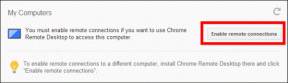Како аутоматски извући ЗИП датотеке након преузимања
Мисцелланеа / / November 29, 2021

ЗИП датотеке су неопходне за комбиновање више датотека у једну датотеку за преузимање. Можете добити много датотека у једној групи, а истовремено компримовати датотеку да бисте омогућили брже преузимање. Ово је постао неопходан метод преузимања преносиви фајлови за УСБ или другу употребу. Иако је неопходно распаковати ове датотеке са алат као што је ВинРАР или 7-Зип, увек мора да се ради ручно. Данас ћемо, међутим, погледати како да подесите неколико ствари за аутоматско распакивање компримоване датотеке тако да можете много брже да дођете до датотека унутар.
Кораци неопходни за аутоматско распакивање ЗИП датотека су покретање батцх датотеке која користи 7-Зип на локацији за преузимање тако да издваја садржај, а затим одбацује оригиналну ЗИП датотеку. Ово се ради помоћу софтвера за праћење фасцикли. Иако ови кораци у почетку могу изгледати застрашујуће, они једноставно користе свестране услужне програме који морају бити прилагођени за овај пројекат и стога морају бити прецизни.
Прођите кроз ове корак по корак и нећете имати проблема са подешавањем.
Подесите 7-Зип
7-Зип је неопходан за коришћење операција командне линије његових могућности екстракције.
Корак 1: Инсталирајте 7-Зип са ове везе овде.
Корак 2: Отвори Систем Својства десним кликом рачунар из менија Старт и изаберите Својства.

Корак 3: Кликните Напредна подешавања система из левог окна. Ово ће отворити Системска својства прозор.

4. корак: Кликните Напредно картицу, а затим изаберите Променљиве окружења.

5. корак: Двапут кликните на променљиву која се зове ПАТХ и унесите тачку и зарез на крају вредности. Одмах након тачке зарез, унесите путању до 7-зип инсталационог директоријума. Пут у овом примеру је Ц:\Програм Филес\7-Зип, али ваш може бити мало другачији.

Осигурајте да У реду из свих отворених прозора да сачувате промену променљиве. Овај корак је неопходан када позивамо програм 7-Зип из командне линије.
Направите пакетну датотеку која издваја ЗИП датотеку користећи 7-Зип
Сада када је 7-Зип инсталиран, потребно је направити мали програм који ће извући било коју ЗИП датотеку у одређену фасциклу.
Пре него што почнете, важно је да забележите где иду ваша преузимања. Без обзира да ли користите Цхроме, Фирефок, Интернет Екплорер, итд., свака преузета датотека се или аутоматски шаље у одређени фолдер или вас прегледач пита где би преузимање требало да иде.
Кул савет:Посетите ову везу за неколико менаџера преузимања које можете да користите у Цхроме-у.
Ако преузимања иду у исту фасциклу сваки пут, идентификујте ову фасциклу и забележите је. Ако одаберете где ће ићи свака преузета датотека, једноставно се уверите да одаберете уобичајену и затим користите ту локацију у доњој команди.
Корак 1: Отворите Нотепад и унесите следеће за први ред:
7з к –оДОВНЛОАД-ЛОЦАТИОН\* ЕКСТРАЦТ-ЛОЦАТИОН\*.зип
На пример, ово је моја прва линија команди:
7з к -оЦ:\Усерс\Јон\Довнлоадс\ДовнлоадедФилес\* Ц:\Усерс\Јон\Довнлоадс\ДовнлоадедФилес\*.зип

Белешка: Постоји не размак после команде 7з к –о и пре него што ДОВНЛОАД-ЛОЦАТИОН одељак. Такође не може бити размака у називу путање до фасцикле за преузимање.
У овом тренутку, када се батцх датотека покрене, било која ЗИП датотека у фасцикли за преузимање ће се аутоматски распаковати и спустити у фасциклу у истом директоријуму са истим именом као и компримована датотека. Међутим, оригинална ЗИП датотека и даље остаје. Ово је непотребно и може чак изазвати проблеме када пређемо на преостале кораке. Због тога морамо укључити команду за уклањање ЗИП датотеке или је преместити са пута и у њену сопствену фасциклу.
Корак 2: Ако желите да преместите преузети ЗИП у другу фасциклу, направите фасциклу под називом ЗИП-оригинали и ставите га у фасциклу за преузимање.
Корак 3: Додајте следеће под постојеће команде у Нотепад-у:
премести ДОВНЛОАД-ЛОЦАТИОН\*.зип ДОВНЛОАД-ЛОЦАТИОН\ЗИП-Оригиналс
Ево шта мој завршава као:
премести Ц:\Усерс\Јон\Довнлоадс\ДовнлоадедФилес\*.зип Ц:\Усерс\Јон\Довнлоадс\ДовнлоадедФилес\ЗИП-Оригиналс

Алтернативно, ако желите једноставно да уклоните преузету ЗИП датотеку, користите ову команду:
дел ДОВНЛОАД-ЛОЦАТИОН\*.зип
4. корак: Сачувајте ову датотеку било где као једну са а .шишмиш проширење испод Све датотеке тип датотеке.

Покрените батцх датотеку када се преузме ЗИП датотека
Да бисте аутоматски покренули батцх фајл према критеријумима новог преузимања, потребно је да користите програм под називом Дирецтори Монитор.
Корак 1: Преузмите Дирецтори Монитор са ове везе овде.
Кул савет: Научите како Гледајте 4 фолдера такође може пратити активност фасцикле.
Корак 2: Отворите програм и изаберите три мале тачке да бисте претражили директоријум за преузимање.

Пронађите фасциклу и кликните на Изабери фасциклу дугме.

Корак 3: Кликните десним тастером миша на новододати директоријум и кликните Уредити.

4. корак: Осигурајте Нев Филес поље за потврду је означено испод Догађаји и опције одељак. Померите се мало даље испод Извршите апликације да бисте потражили батцх датотеку у којој сте креирали Корак 4 изнад. Поред Само извршити, унесите мали број као 3 или 5 тако да ће се батцх датотека сигурно покренути само када је датотека потпуно преузета.

5. корак: Вратите се у главни мени након што сачувате промене и отворите Датотека > Опције.

Изаберите да учитате програм при покретању система, а затим додајте .зип као глобални образац укључивања у доњем десном делу текста. Ово осигурава да су ЗИП датотеке укључене у критеријуме за покретање батцх датотеке.

Белешка: ЗИП датотеке нису једине врсте датотека које 7-Зип може да обради. Стога, ако желите да подесите ове кораке са РАР, 7З, ДМГ, итд. компримовану датотеку, једноставно промените сваку инстанцу ЗИП-а са жељеним типом екстензије.
Закључак
Екстраховање ЗИП датотека убрзо након преузимања без мешања у процес ће сигурно учинити коришћење датотека много бржим. Задатак је потпуно аутоматски и може се оставити на миру након подешавања.